सेफ मोड, जैसा कि नाम से पता चलता है, केवल विंडोज और उसके घटकों को एक सुरक्षित मोड में लोड करता है जिसे आप विभिन्न परिदृश्यों में उपयोग कर सकते हैं। सुरक्षित मोड में बूट करना आसान है और ऐसे कई तरीके हैं जिनसे आप वहां पहुंच सकते हैं। लेकिन, यदि आप सुरक्षित मोड से बाहर निकलने का तरीका नहीं जानते हैं, तो आप अपने सामान्य विंडोज सिस्टम पर वापस नहीं जा सकते, क्योंकि एक साधारण पुनरारंभ में कटौती नहीं होगी। इस लेख में, हमने सेफ मोड को बंद करने के कुछ सबसे आसान तरीकों के बारे में विस्तार से बताया है।
ऐसे कई तरीके हैं जिनसे आप सुरक्षित मोड से बाहर निकल सकते हैं। य़े हैं -
तरीका 1 - सिस्टम कॉन्फ़िगरेशन का उपयोग करें
तरीका 2 - विंडोज रिकवरी मेथड का उपयोग करें
तरीका 3 - कमांड प्रॉम्प्ट का उपयोग करें
हमने विस्तृत निर्देशों के साथ प्रत्येक विधि को विस्तृत किया है।
विषयसूची
तरीका 1 - सिस्टम कॉन्फ़िगरेशन का उपयोग करें
आप सिस्टम कॉन्फ़िगरेशन टूल का उपयोग करके आसानी से सुरक्षित मोड से बाहर निकल सकते हैं।
विज्ञापन
1. बस दबाएं विन+आर रन टर्मिनल खोलने के लिए एक साथ कुंजियाँ।
2. फिर लिखें "msconfig"वहां और क्लिक करें"ठीक है"सिस्टम कॉन्फ़िगरेशन पृष्ठ तक पहुँचने के लिए।
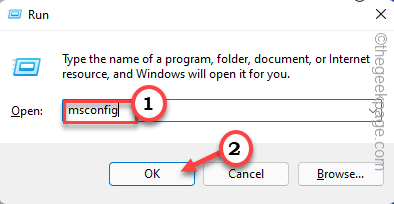
3. जब सिस्टम कॉन्फ़िगरेशन पृष्ठ खुलता है, तो आपको "गाड़ी की डिक्की"टैब।
4. आपको विभिन्न बूट प्रकारों के बारे में जानकारी मिलेगी। 'बूट विकल्प' टैब में, सुनिश्चित करें कि "सुरक्षित बूट"बॉक्स है अनियंत्रित.
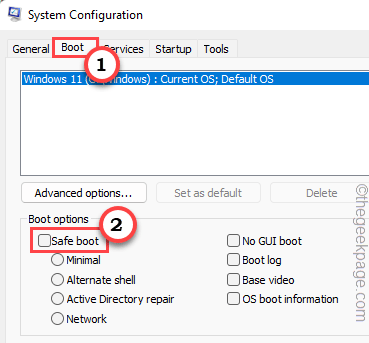
5. अब, आपको बस इतना करना है कि “टैप करना है”आवेदन करना" तथा "ठीक है” इन परिवर्तनों को लागू करने के लिए उसी पृष्ठ पर।
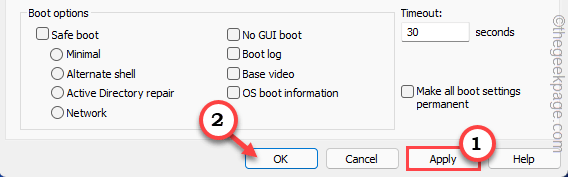
6. एक प्रभाव के रूप में, आपको तत्काल प्रणाली के लिए प्रेरित किया जाएगा रीबूट. नल "पुनर्प्रारंभ करें"अपने सिस्टम को पुनरारंभ करने के लिए।
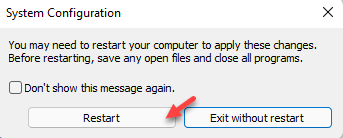
यह आपको सेफ मोड से बाहर कर देगा। सुरक्षित मोड से बाहर निकलने का यह सामान्य और आसान तरीका है।
तरीका 2 - कमांड प्रॉम्प्ट टर्मिनल का उपयोग करना
एक और तरीका है जिससे आप सुरक्षित मोड से बाहर निकल सकते हैं जो कमांड प्रॉम्प्ट टर्मिनल का उपयोग कर रहा है।
1. दबाएं विंडोज़ कुंजी और यह आर एक साथ चाबियां।
2. बस टाइप करो "अध्यक्ष एवं प्रबंध निदेशक" बक्से में। क्लिक करें "ठीक है” और कमांड प्रॉम्प्ट को प्रशासनिक विशेषाधिकारों के साथ खोला जाएगा।
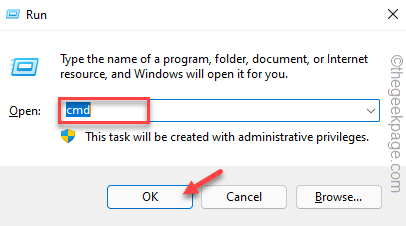
3. जब आप कमांड प्रॉम्प्ट पेज में हों, लिखना इस कमांड को नीचे करें और हिट करें प्रवेश करना.
bcdedit /deletevalue {current} safeboot
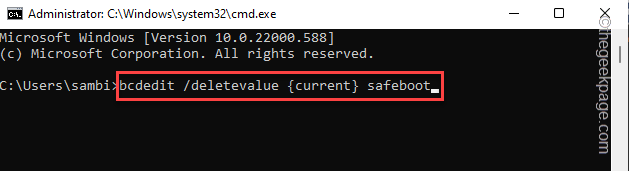
4. फिर, निष्पादित टर्मिनल से सीधे पुनरारंभ करने के लिए यह आदेश।
शटडाउन / आर
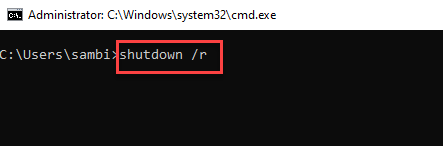
एक बार डिवाइस के पुनरारंभ होने के बाद, यह सेफ मोड से बाहर हो जाएगा और आप एक बार फिर से सामान्य विंडोज पर वापस आ जाएंगे।
तरीका 3 - विंडोज रिकवरी का उपयोग करना
विंडोज रिकवरी एनवायरनमेंट में सेफ मोड से बाहर जाने का विकल्प होता है।
1. थपथपाएं विंडोज़ कुंजी अपने कीबोर्ड से और फिर पावर बटन पर टैप करें।
2. अब, दबाकर रखें शिफ्ट कुंजी और "पर क्लिक करेंपुनर्प्रारंभ करें“. यह आपके डिवाइस को विंडोज रिकवरी एनवायरनमेंट में रीस्टार्ट करेगा।
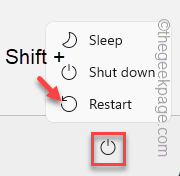
3. एक बार जब आप वहां हों, तो टैप करें "समस्याओं का निवारण“.
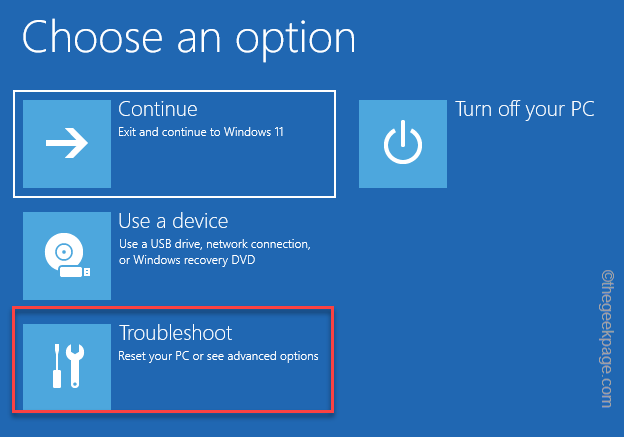
4. अगले चरण पर, "टैप करें"उन्नत विकल्प"इसे एक्सेस करने के लिए।
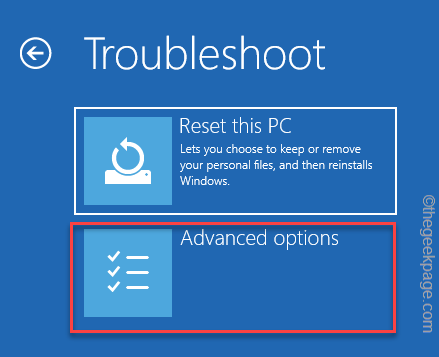
5. अगला, टैप करें "स्टार्टअप सेटिंग्सस्टार्टअप विकल्पों की पूरी सूची को रीबूट और एक्सेस करने के लिए।
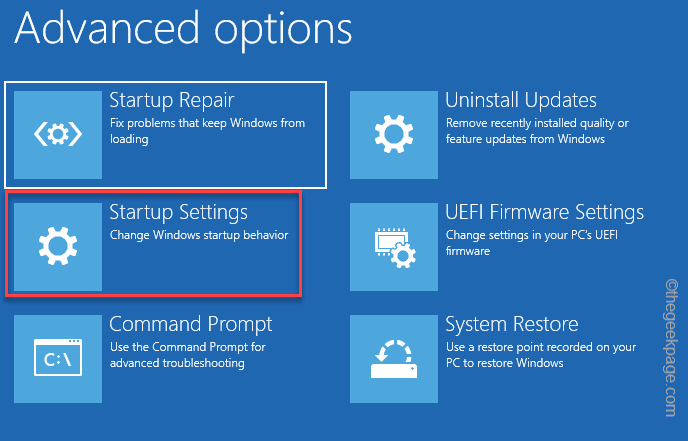
6. अब, "पर क्लिक करेंपुनर्प्रारंभ करें“.
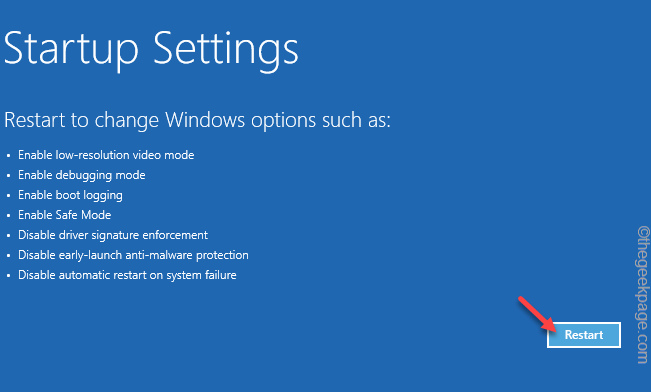
7. एक बार सिस्टम के पुनरारंभ होने के बाद, आपको बस को दबाना होगा प्रवेश करना चाभी।
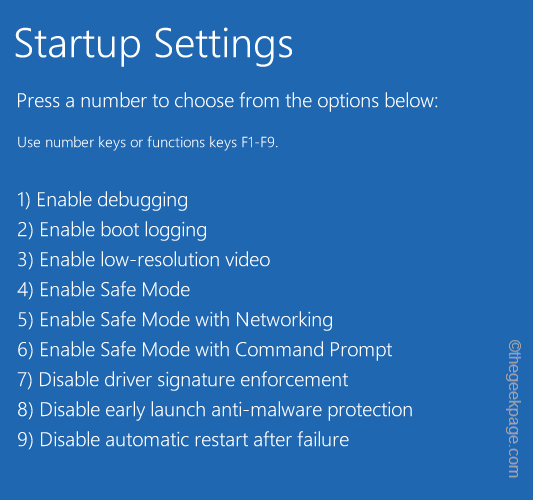
आप सेफ मोड से बाहर हो जाएंगे।

